Photoshop 产品精修高光如何制作
1、第一步,双击打开PS软件,同时打开处理的图片。

2、第二步,使用钢笔工具在需要加高光的地方画出一条形状。
钢笔工具属性选择形状,颜色选择白色,大小根据情况设置。

3、第三步,选择形状图层,依次选择菜单,滤镜-->模糊-->高斯模糊。
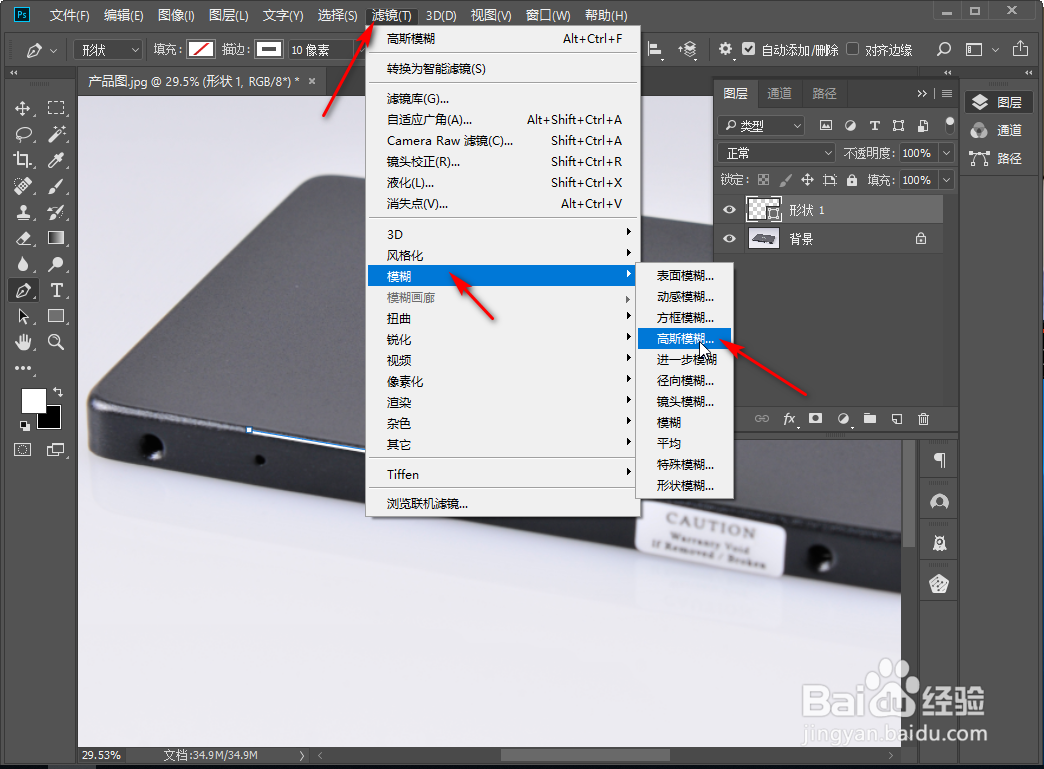
4、第四步,根据提示点击转换智能对象,设置高斯模糊参数。

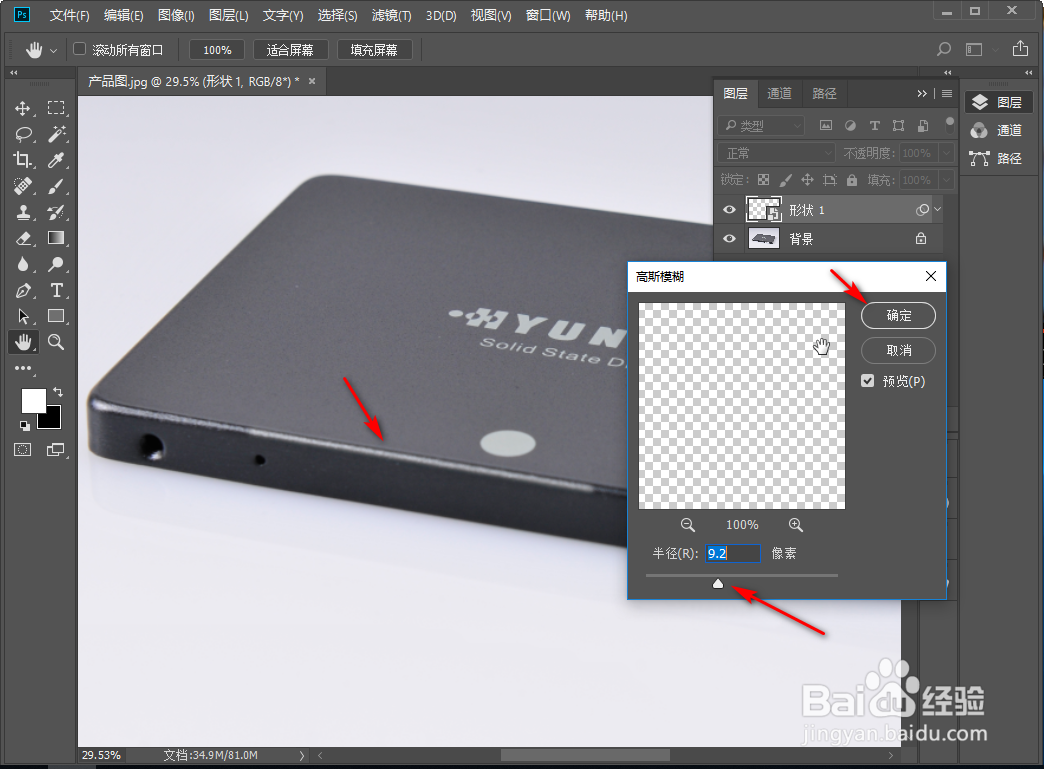
5、第五步,适当调整位置,基本完成高光的添加,也可继续调整参数。

声明:本网站引用、摘录或转载内容仅供网站访问者交流或参考,不代表本站立场,如存在版权或非法内容,请联系站长删除,联系邮箱:site.kefu@qq.com。
阅读量:70
阅读量:35
阅读量:101
阅读量:76
阅读量:50